

Sidify Spotify Music Converter
Spotify Sleep Timer ist ein Schlafmodus, der ermöglicht es dir, zu deiner Lieblingsmusik einzuschlafen und diese nach einer bestimmten Zeit automatisch auszuschalten. Dadurch wird deine Schlafqualität verbessert, das Stressniveau verringert und der Akku von Smartphones oder Tablets geschont. Die Zeit des Sleep Timers kann individuell angepasst werden.
In diesem Artikel erfährst du, wie du Spotify Sleep Timer auf verschiedenen Geräten, wie Smartphones, Tablets und Computern einstellen kannst. In einigen Fällen kann es vorkommen, dass der Spotify Sleep Timer nicht angezeigt wird. Hier findest du auch verschiedene Lösungen für diese Probleme.
Verwandte Artikel: Spotify als Wecker einstellen? So geht's

Wie kann man bei Spotify einen Sleep Timer einstellen?
Spotify Sleep Timer auf Android-Gerät einstellen
Spotify Sleep Timer auf iOS-Gerät einstellen
Sleep Timer für Spotify einstellen unter Windows
Schlafmodus bei Spotify aktivieren unter macOS
Lösungen: Spotify Sleep Timer funktioniert nicht
Spotify Sleep Timer wird nicht angezeigt?
Spotify Sleep Timer Podcast funktioniert nicht?
Extra-Tipps: Playlists, Podcasts mit Spotify Free ohne Werbung beim Einschlafen hören
Mit Sleep Timer kann man verhindern, dass die Musik oder der Podcast endlos weiterläuft und der Akku des Smartphones leer wird, während man schläft. Wie aktiviert man den Sleep Timer in Spotify? Unten findest du Anleitungen für Android, iOS, Windows und macOS.
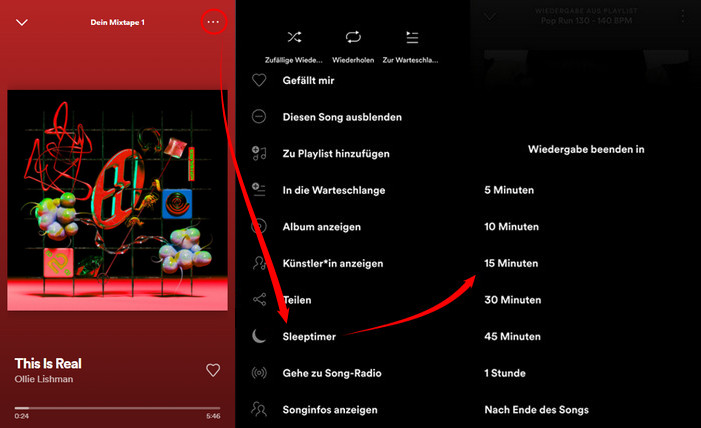
Hinweis: Wenn man Podcasts bei Spotify abspielt, kann man einen Schlafmodus direkt aktivieren, indem man auf die Ansicht „Aktuelle Wiedergabe“ tippt und dann auf das Timer-Symbol. Mit dem Spotify Schlafmodus kann man die Wiedergabe der Spotify Podcasts zwischen 5 Minuten und 1 Stunde einzustellen.
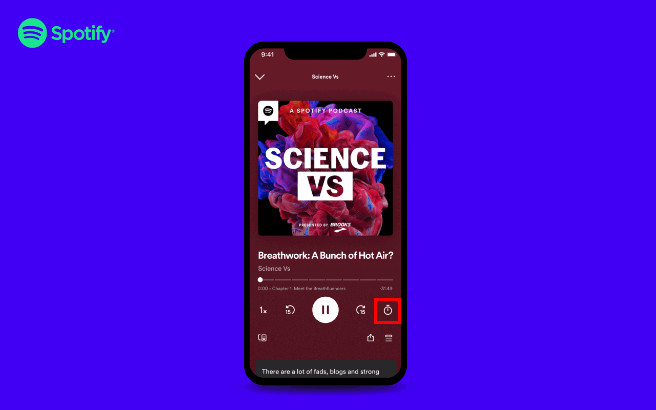
Auf dem iOS-Gerät wie iPhone und iPad kann man auch Sleeptimer-Funktion in Spotify-App finden. Die Schritte ähneln denen für Android-Geräte, die oben erwähnt wurden.
Neben der Spotify Sleeptimmer-Funktion hat Apple auch einen Sleep Timer in der Uhr integriert, jedoch ist es etwas versteckt. Wie das geht, erfährst du hier:
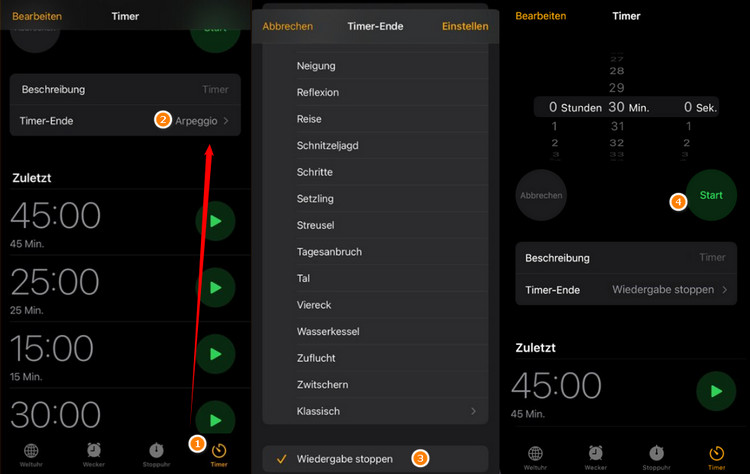
Anders als auf Smartphones und Tablets bietet die Spotify-App in der Desktop-Version noch keine Sleeptimer-Funktion. Die Nutzer, die einen Computer besitzen, können weiterhin ihre Lieblings-Einschlafmusik von Spotify automatisch abschalten, ohne darauf verzichten zu müssen. Dazu können sie einen einfachen Umweg über den Befehl von Windows nutzen.
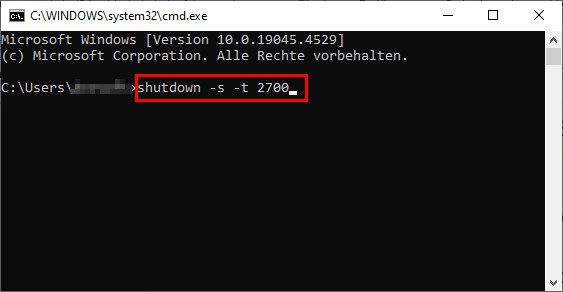
Um Spotify automatisch auszuschalten, kann man Einstellungen auf dem Mac vornehmen. So geht’s:
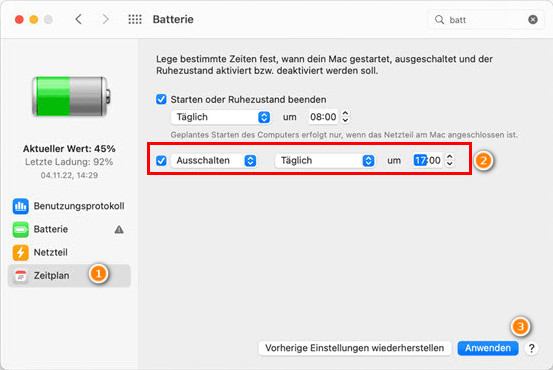
Der praktische Sleep-Timer in der Spotify-App ermöglicht es dir, sanft zu deiner Lieblingsmusik einzuschlafen und den Akku deines Geräts gleichzeitig zu schonen. Die Musikwiedergabe stoppt automatisch nach dem von dir eingestellten Zeitintervall.
Solltest du jedoch feststellen, dass der Sleep-Timer in deiner Spotify-App fehlt oder nicht ordnungsgemäß funktioniert, machst du dich keine Sorgen! In diesem Ratgeber erfährst du, wie du dieses Problem auf Android- und iOS-Geräten beheben kannst.
Sollte dir auffallen, dass Spotify Sleep Timer nicht angezeigt wird, gibt es einige Punkte, die du überprüfen solltest, um die Ursache zu ermitteln und das Problem zu beheben:
Weil Spotify Sleeptimer-Funktion zurzeit nur auf Android und iOS verfügbar, kannst du diesen Schlafmodus nicht in der Desktop-App von Spotify finden.
Sleeptimer-Funktion ist nur im Menü mit den drei Punkten in der Ansicht „Aktuelle Wiedergabe“ verfügbar.
Auf diese Weise erzwingt das System im Allgemeinen eine Neusynchronisierung deines Kontos.
Dies kann hilfreich sein, falls die Ursache des fehlenden Sleep-Timers in beschädigten App-Dateien liegt.
Veraltete Betriebssystemversionen können manchmal zu Kompatibilitätsproblemen mit Apps führen, einschließlich der Spotify-App.
Deaktiviere Spotify Connect, weil Sleep Timer-Funktion in Verbindung mit Spotify Connect nicht angezeigt wird.
Der Schlafmodus erscheint und funktioniert nur, wenn Musik auf demselben Gerät abgespielt wird, auf dem Spotify-App geöffnet ist.
Der Sleep-Timer wird in der Spotify-App nur im normalen Shuffle-Modus angezeigt.
Einige Nutzer berichten, dass der Sleep-Timer in Spotify Podcasts auf ihren iPhones verschwunden ist. Das kleine Timer-Symbol neben der Wiedergabetaste ist nicht mehr verfügbar. Durch ein paar Operationen wird der Sleep-Timer wieder funktionsfähig.
Zweimal abgemeldet und abgemeldet beim zweiten Mal kann Spotify Sleep Timer in Podcasts wieder kommen.
Falls möglich, testest du Sleeptimer-Funktion auf einem anderen Mobilgerät. Möglicherweise ist es einen unbekannten Fehler von Spotify-App. Es wird empfohlen, dass du dich an den Spotify-Support wenden.
Wer beim Einschlafen gerne Playlists oder Podcasts mit Spotify Free hört, kann von nerviger Werbung unterbrochen werden. Diese Unterbrechungen können den Schlaf stören und das Hörerlebnis beeinträchtigen.
Zum Glück gibt es eine Möglichkeit, diese Werbung zu umgehen und in Ruhe weiterzuhören: Spotify Playlist oder Podcasts in MP3 umwandeln! Mit Sidify Spotify Music Converter kann die Konvertierung von Spotify Playlists sehr einfach erledigt werden.
Sidify Spotify Music Converter ist Konvertierungstool für Streaming-Dienst Spotify, das Aufnahme-Technologie nutzt. Mit seiner Hilfe kann man Songs, Playlists oder Podcasts von Spotify in schneller Geschwindigkeit aufnehmen und anschließend als MP3, AAC, WAV, FLAC, AIFF, ALAC-Dateien lokal speichern. Beim Aufnehmen wird die Spotify Werbung entfernt. Nach dem Spotify MP3 Download kann man Podcasts und Playlists auf seinem Smartphone und Tablets sogar MP3-Player übertragen. Dann aktiviert man den Schlafmodus über die integrierte Sleep Timer von Mobilgerät. Auf diese Weise beseitigst du die Einschränkungen der Spotify-App. Auch wenn der Spotify Sleep Timer nicht funktioniert, hast du andere Alternative, Spotify Wiedergabe im Schlaf automatisch auszuschalten.

Spotify Music Converter
 Songs, Playlists, Podcasts von Spotify verlustfrei aufnehmen.
Songs, Playlists, Podcasts von Spotify verlustfrei aufnehmen. Musik in MP3, AAC, FLAC, WAV, AIFF, ALAC konvertieren.
Musik in MP3, AAC, FLAC, WAV, AIFF, ALAC konvertieren. ID3-Tags beibehalten und bearbeiten können.
ID3-Tags beibehalten und bearbeiten können. Die Musik in iTunes exportieren oder auf CD brennen.
Die Musik in iTunes exportieren oder auf CD brennen.Wie konvertiert man Spotify Songs in MP3 mit Sidify? Mehr dazu:
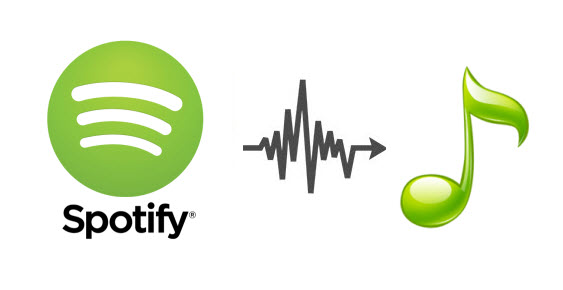
Viele Einschränkungen beim Musikhören in Spotify-App? Konvertiere Spotify Playlists, Podcasts einfach in MP3-Format! In diesem Beitrag erfährst du verschiene Möglichkeiten für Spotify MP3 Downloads!
Mehr Infos >Der Spotify Sleep Timer erweist sich als praktische Funktion, um sich vor dem Einschlafen zu entspannen und leichter in den Schlaf zu gleiten. Mithilfe dieser Anleitung kannst du den Sleep-Timer mühelos bei Spotify einrichten und ungestört Musik oder Podcasts genießen.
Darüber hinaus bieten wir Lösungen für etwaige Probleme, die bei der Nutzung des Spotify Sleep Timers auftreten können. Um die Sleeptimer-Funktion uneingeschränkt zu nutzen, empfiehlt sich die Konvertierung deiner Spotify Musik mit Sidify Spotify Music Converter. Durch die Konvertierung in das MP3-Format kannst du deine Lieblingsmusik beim Einschlafen sogar mit einem Spotify Free-Konto werbefrei genießen. Probiere mal unsere Tricks aus!
Hinweis: Mit der kostenlosen Testversion von Spotify Music Converter kannst du jedes Songs 1 Minute lang konvertieren. Um die Beschränkung aufzuheben, schaltest du die Vollversion frei.
Spotify Sleeptimer ist nur für Android und iOS verfügbar. Überprüfe ob du Spotify auf dem Smartphone oder Tablet nutzt.
Nein, Spotify Sleep Timer kann nur die Wiedergabe nach aktuellem Lied mit der Option „Nach Ende des Songs“ stoppt.
Ja, über Windows Konsole kann der Computer nach einem bestimmten Zeitraum automatisch heruntergefahren werden. Gleichzeitig wird Spotify auch beendet. Darüber hinaus kannst du Spotify Songs mit Sidify Spotify Music Converter in MP3 konvertieren, dann einen Schlafmodus mit einem Sleep Timer von Drittanbieter einstellen.
In der YouTube-App gibt es eine ähnliche Funktion namens „Mach mal eine Pause!“. Mit dieser Funktion kann das Video automatisch gestoppt werden, bis man die Erinnerung schließt oder die Wiedergabe fortsetzt. YouTube Music-App hat derzeit leider keinen Sleeptimer-Funktion integriert.
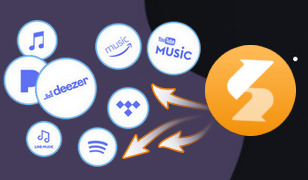
Sidify All-In-One ist ein umfassende Lösung für die Nutzer*innen von den beliebten Musik-Streaming-Dienst (inkl. Spotify, Amazon Music, Apple Music, Tidal, Deezer, YouTube Music usw.). Es kann Songs, Playlists, Alben, Podcasts, Hörspiele aufnehmen und im das gänige Audiformat MP3, AAC, WAV, FLAC, AIFF oder ALAC speichern. Neben der Unterstützung der mehreren Plattformen unterstützt dieses Programm auch Batch-Konvertierung mit bis zu 10x Konvertierungsgeschwindigkeit bei gleichzeitiger Beibehaltung der besten Musikqualität.
Mehr erfahren >